Aggiungi Nascondi elementi selezionati al menu contestuale in Windows 10
Puoi aggiungere Nascondi elementi selezionati al menu contestuale in Windows 10. Una volta fatto questo, sarai in grado di nascondere i tuoi file dal menu di scelta rapida con un solo clic. Fa risparmiare molto tempo rispetto all'apertura di Proprietà e all'impostazione dell'attributo nascosto, quindi facendo clic su OK.
Annuncio
In Windows 10, esistono diversi modi per nascondere un file o una cartella. Questi includono il buon vecchio comando della console "attrib", il comando della barra multifunzione "Nascondi elementi selezionati" nella scheda Visualizza e la finestra di dialogo delle proprietà del file. Per vedere le istruzioni passo passo su come nascondere i file, fare riferimento all'articolo Come nascondere e mostrare rapidamente i file in Windows 10.
Oggi vorrei condividere con voi un tutorial su come aggiungere l'utile verbo Nascondi elementi selezionati al menu di scelta rapida di file e cartelle in Esplora file in Windows 10. Questo è il modo più veloce per nascondere gli elementi. Ecco come si può fare.
Aggiungi Nascondi elementi selezionati al menu contestuale in Windows 10
Il modo più semplice per aggiungere qualsiasi comando della barra multifunzione al menu di scelta rapida è utilizzare Winaero's Sintonizzatore del menu contestuale. Ha un'interfaccia facile da usare e ti permetterà di aggiungere qualsiasi comando tu voglia al menu di scelta rapida. Il comando si chiama "Nascondi elementi selezionati". Guarda lo screenshot seguente:
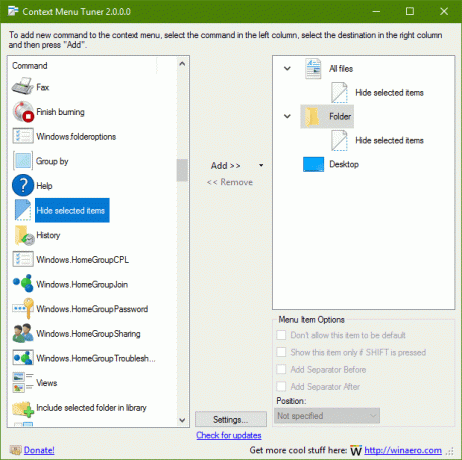 Aggiungilo per l'elemento Cartella e per l'elemento Tutti i file.
Aggiungilo per l'elemento Cartella e per l'elemento Tutti i file.
Il risultato sarà il seguente:
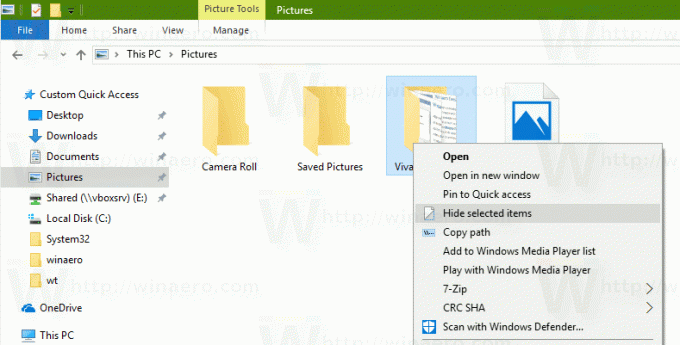
Dopo aver fatto clic sul comando Nascondi elementi selezionati, i file e le cartelle selezionati verranno nascosti in Esplora file.
Se preferisci farlo manualmente modificando tu stesso il Registro, continua a leggere.
Ecco i contenuti del file *.reg che devi applicare.
Editor del registro di Windows versione 5.00 [HKEY_CLASSES_ROOT\*\shell\Windows. Nascondi selezionato] "Descrizione"="@shell32.dll,-37575" "ExplorerCommandHandler"="{0947c622-f98a-48a5-9df7-60e5fe202e07}" "Icona"="imageres.dll,-5314" "MUIVerb"="@shell32.dll,-37574" [HKEY_CLASSES_ROOT\Cartella\shell\Windows. Nascondi selezionato] "Descrizione"="@shell32.dll,-37575" "ExplorerCommandHandler"="{0947c622-f98a-48a5-9df7-60e5fe202e07}" "Icona"="imageres.dll,-5314" "MUIVerb"="@shell32.dll,-37574"
Esegui Blocco note. Copia e incolla il testo sopra in un nuovo documento.
In Blocco note, premere Ctrl + S oppure eseguire la voce File - Salva nel menu. Questo aprirà la finestra di dialogo Salva.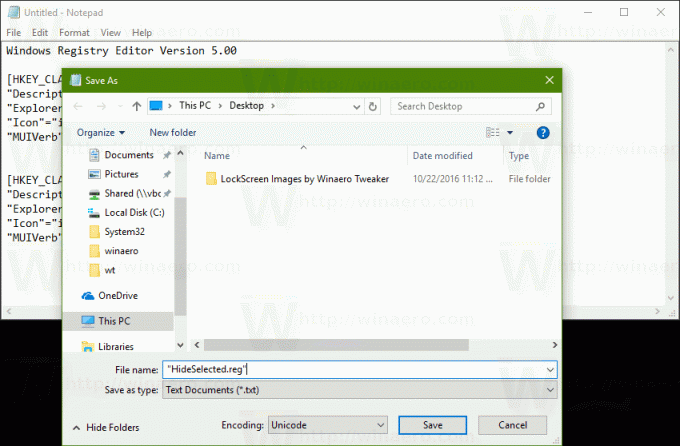
Lì, digita o copia e incolla il seguente nome "HideSelected.reg" comprese le virgolette. Le virgolette doppie sono importanti per garantire che il file ottenga l'estensione "*.reg" e non *.reg.txt. Puoi salvare il file in qualsiasi posizione desiderata, ad esempio puoi inserirlo nella cartella Desktop.
Ora, fai doppio clic sul file HideSelected.reg che hai creato. Conferma il prompt UAC e fai clic su Sì per unirlo al registro.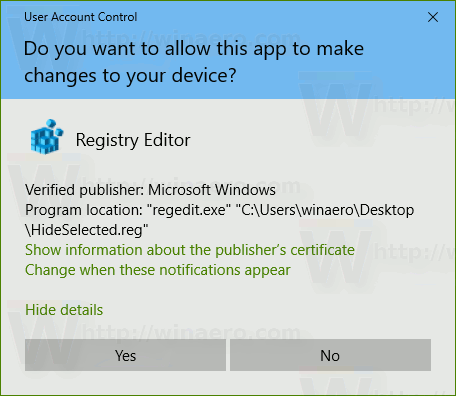
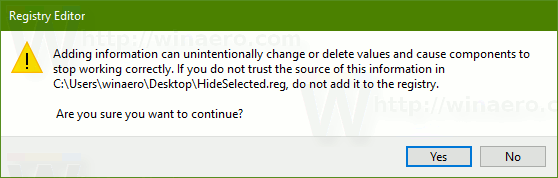
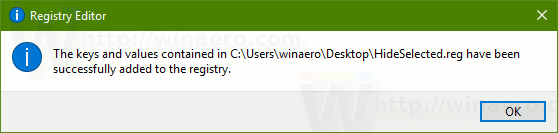
Il comando apparirà immediatamente nel menu contestuale.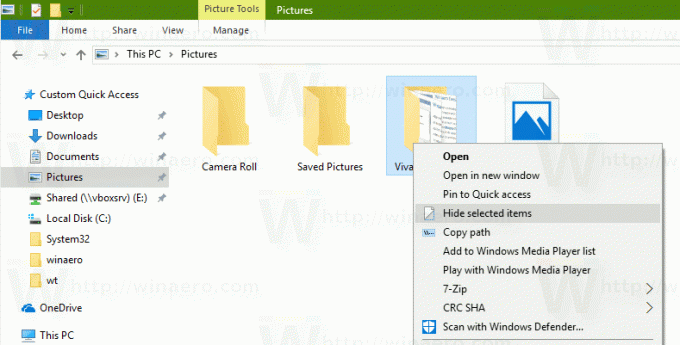
Per farti risparmiare tempo, ho creato file di registro pronti per l'uso. Puoi scaricarli qui:
Scarica i file di registro
Il file di annullamento è incluso, quindi puoi evitare completamente la modifica manuale del registro.
Se sei interessato a sapere come funziona il tweak, fai riferimento al seguente articolo:
Come aggiungere qualsiasi comando della barra multifunzione al menu di scelta rapida in Windows 10
Questo è tutto.



